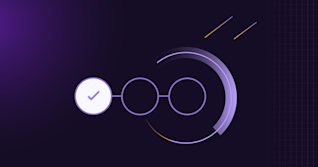Die kontinuierliche Bereitstellung ist eine bahnbrechende Praxis, die es Teams ermöglicht, schneller und mit höherem Vertrauen Werte zu schaffen. Das Eintauchen in erweiterte Bereitstellungs-Workflows – wie GitOps, Container-Orchestrierung mit Kubernetes oder dynamische Umgebungen – kann jedoch für Teams, die gerade erst anfangen, einschüchternd sein.
GitLab setzt sich dafür ein, die Bereitstellung nahtlos und skalierbar zu gestalten. Indem wir es den Teams ermöglichen, sich auf die Grundlagen zu konzentrieren, befähigen wir sie, eine starke Basis zu schaffen, die das Wachstum komplexerer Strategien im Laufe der Zeit unterstützt. Dieser Leitfaden enthält wichtige Schritte, um mit der Implementierung der kontinuierlichen Bereitstellung mit GitLab zu beginnen und die Grundlage für deinen langfristigen Erfolg zu schaffen.
Beginne mit einem Workflow-Plan
Bevor du dich mit der technischen Implementierung befasst, nimm dir Zeit, um deinen Bereitstellungs-Workflow zu planen. Der Erfolg liegt in der sorgfältigen Planung und dem methodischen Vorgehen.
Artefakt-Management-Strategie
Im Zusammenhang mit der kontinuierlichen Bereitstellung sind Artefakte die Paket-Ausgaben deines Build-Prozesses, die gespeichert, als Versionen verwaltet und bereitgestellt werden müssen. Darunter fallen:
- Container-Images für deine Anwendungen
- Pakete
- kompilierte Binärdateien oder ausführbare Dateien
- Bibliotheken
- Konfigurationsdateien
- Dokumentationspakete
- andere Artefakte
Jede Art von Artefakt spielt eine bestimmte Rolle in deinem Bereitstellungsprozess. Zum Beispiel könnte eine typische Webanwendung Folgendes generieren:
- ein Container-Image für den Backend-Service
- ein ZIP-Archiv mit kompilierten Frontend-Assets
- SQL-Dateien für Datenbankänderungen
- umweltspezifische Konfigurationsdateien
Die effektive Verwaltung dieser Artefakte ist für erfolgreiche Bereitstellungen von entscheidender Bedeutung. Hier erfährst du, wie du das Artefakt-Management angehen kannst.
Artefakte und Versionsstrategien
Eine Best Practice, um mit einer sauberen Struktur zu beginnen, besteht darin, eine klare Versionsstrategie für deine Artefakte festzulegen. Bei der Erstellung von Releases gilt:
- Verwende eine semantische Versionsverwaltung (major.minor.patch) für Release-Tags
- Beispiel:
myapp:1.2.3für ein stabiles Release - Wichtige Versionsänderungen (2.0.0) für Breaking Changes
- Geringfügige Versionsänderungen (1.3.0) für neue Funktionen
- Patch-Versionsänderungen (1.2.4) für Fehlerbehebungen
- Beispiel:
- Pflege einen „neuesten“ Tag für die neueste stabile Version
- Beispiel:
myapp:latestfür automatisierte Bereitstellungen
- Beispiel:
- Beziehe Commit-SHA für präzises Versions-Tracking ein
- Beispiel:
myapp:1.2.3-abc123fzum Debuggen
- Beispiel:
- Berücksichtige Branch-basierte Tags für Entwicklungsumgebungen
- Beispiel:
myapp: feature-user-authfür Funktionstests
- Beispiel:
Artefaktaufbewahrung erstellen
Implementiere definierte Aufbewahrungsregeln:
- Lege explizite Ablaufzeitrahmen für temporäre Artefakte fest
- Definiere, welche Artefakte dauerhaft aufbewahrt werden müssen
- Konfiguriere Bereinigungsrichtlinien zur Verwaltung des Speichers
Registrierungszugriff und Authentifizierung
Schütze deine Artefakte mit den richtigen Zugangskontrollen:
- Implementiere persönliche Zugriffstoken für den Entwicklerzugriff
- Konfiguriere CI/CD-Variablen für die Pipeline-Authentifizierung
- Richte ordnungsgemäße Zugangsumfänge ein
Umgebungsstrategie
Betrachte deine Umgebungen frühzeitig, da sie deine gesamte Bereitstellungspipeline prägen:
- Konfigurationen der Entwicklungs-, Staging- und Produktionsumgebung
- Umgebungsspezifische Variablen und Geheimnisse
- Zugangskontrollen und Schutzregeln
- Ansatz zur Nachverfolgung und Überwachung der Bereitstellung
Bereitstellungsziele
Sei dir bewusst, wo und wie du bereitstellen wirst. Diese Entscheidungen sind wichtig und die jeweiligen Vor- und Nachteile sollten berücksichtigt werden:
- Infrastrukturanforderungen (VMs, Container, Cloud-Services)
- Netzwerkzugriff und Sicherheitskonfigurationen
- Authentifizierungsmechanismen (SSH-Schlüssel, Zugriffstoken)
- Überlegungen zur Ressourcenzuweisung und Skalierung
Nachdem wir unsere Strategie definiert und grundlegende Entscheidungen getroffen haben, können wir diese Pläne jetzt in eine funktionierende Pipeline umsetzen. Wir werden ein praktisches Beispiel erstellen, das diese Konzepte demonstriert, beginnend mit einer einfachen Anwendung und dem schrittweisen Hinzufügen von Bereitstellungsfunktionen.
Deine CD-Pipeline implementieren
Ein Schritt-für-Schritt-Beispiel
Sehen wir uns nun die Implementierung einer grundlegenden Pipeline für die kontinuierliche Bereitstellung für eine Webanwendung an. Wir werden eine einfache HTML-Anwendung als Beispiel verwenden, aber diese Prinzipien gelten für jede Art von Anwendung. Wir werden unsere Anwendung auch als Docker Image auf einer einfachen virtuellen Maschine bereitstellen. Somit können wir uns auf ein kuratiertes Bild mit minimalen Abhängigkeiten stützen und sicherstellen, dass keine umgebungsspezifischen Anforderungen unbeabsichtigt eingeführt werden. Wenn wir an einer virtuellen Maschine arbeiten, werden wir die nativen Integrationen von GitLab nicht nutzen, sodass wir zunächst an einem einfacheren, aber weniger skalierbaren Setup arbeiten können.
Voraussetzungen
In diesem Beispiel zielen wir darauf ab, eine Anwendung zu containerisieren, die wir auf einer virtuellen Maschine ausführen, die auf einem Cloud-Anbieter gehostet wird. Wir werden diese Anwendung auch lokal auf unserem Computer testen. Diese Liste der Voraussetzungen wird nur für dieses Szenario benötigt.
Einrichtung der virtuellen Maschine
- Stelle eine VM in deinem bevorzugten Cloud-Provider (z. B. GCP, AWS, Azure) bereit
- Konfiguriere die Netzwerkregeln, um den Zugriff auf die Ports 22, 80 und 443 zu ermöglichen
- Zeichne die öffentliche IP-Adresse des Computers für die Bereitstellung auf
SSH-Authentifizierung einrichten:
- Generiere ein öffentliches/privates Schlüsselpaar für die Maschine
- Gehe in GitLab zu Einstellungen > CI/CD > Variablen
- Erstelle eine Variable mit dem Namen
GITLAB_KEY - Wähle als Typ „Datei“ (für SSH-Authentifizierung erforderlich)
- Füge den privaten Schlüssel in das Feld „Wert“ ein
- Definiere eine BENUTZERVARIABLE; dies ist der Benutzer, der sich anmeldet und die Skripte auf deiner VM ausführt
Bereitstellungsvariablen konfigurieren
- Erstelle Variablen für deine Bereitstellungsziele:
STAGING_TARGET: deine Staging-Server-IP/-DomänePRODUCTION_TARGET: deine Produktionsserver-IP/-Domäne
Lokales Entwicklungs-Setup
- Installiere Docker auf deinem lokalen Computer, um Bereitstellungen zu testen
GitLab-Container-Registry-Zugriff
- Finde deinen Registry-Pfad:
- Navigiere zu Bereitstellen > Container-Registry
- Kopiere den Registry-Pfad (z. B. registry.gitlab.com/group/project)
- Authentifizierung einrichten:
- Gehe zu Einstellungen > Zugriffstoken
- Erstelle ein neues Token mit Registry-Zugriff
- Token-Ablauf: max. 1 Jahr
- Speichere das Token sicher
- Lokalen Registry-Zugriff konfigurieren:
docker login registry.gitlab.com
# Der Benutzername, wenn du einen PAT verwendest, ist gitlab-ci-token
# Passwort: your-access-token
1. Erstelle deine Anwendung
Beginne mit einer grundlegenden Webanwendung. In unserem Beispiel verwenden wir eine einfache HTML-Seite:
<!|||UNTRANSLATED_CONTENT_START|||-- index.html -->
<html>
<head>
<style>
body {
background-color: #171321; /* GitLab dark */
}
</style>
</head>
<body>
<!|||UNTRANSLATED_CONTENT_END|||-- Dein Inhalt hier -->
</body>
</html>
2. Containerisiere deine Anwendung
Erstelle ein Dockerfile, um deine Anwendung zu paketieren:
FROM nginx:1.26.2
COPY index.html /usr/share/nginx/html/index.html
Dieses Dockerfile:
- Verwendet nginx als Basis-Image für die Bereitstellung von Webinhalten
- Kopiert deine HTML-Datei an die richtige Stelle in der nginx-Verzeichnisstruktur
3. Richte deine CI/CD-Pipeline ein
Erstelle eine .gitlab-ci.yml-Datei, um deine Pipeline-Phasen zu definieren:
variables:
TAG_LATEST: $CI_REGISTRY_IMAGE/$CI_COMMIT_REF_NAME:latest
TAG_COMMIT: $CI_REGISTRY_IMAGE/$CI_COMMIT_REF_NAME:$CI_COMMIT_SHA
stages:
- publish
- deploy
Sehen wir uns das genauer an:
TAG_LATEST besteht aus drei Teilen:
$CI_REGISTRY_IMAGEist der Pfad zum Container-Registry deines Projekts in GitLab
Zum Beispiel: registry.gitlab.com/your-group/your-project
$CI_COMMIT_REF_NAMEist der Name deiner Branch oder deines Tags
Zum Beispiel, wenn du dich im Haupt-Branch befindest: /main, und wenn du dich in einem Feature-Branch befindest: /feature-login
:latestist ein festes Suffix
Wenn du dich also im Main-Branch befindest, wird TAG_LATEST zu: registry.gitlab.com/your-group/your-project/main:latest.
TAG_COMMIT ist fast identisch, aber anstelle von :latest verwendet es: $CI_COMMIT_SHA, was die Commit-Kennung ist, zum Beispiel: :abc123def456.
Für denselben Commit im Haupt-Branch wird TAG_COMMIT zu: registry.gitlab.com/your-group/your-project/main:abc123def456.
Der Grund für beides ist, dass TAG_LATEST dir eine einfache Möglichkeit bietet, immer die neueste Version zu erhalten, und TAG_COMMIT gibt dir eine bestimmte Version, zu der du bei Bedarf zurückkehren kannst.
4. Im Container-Registry veröffentlichen
Füge den Veröffentlichungsauftrag zu deiner Pipeline hinzu:
publish:
stage: publish
image: docker:latest
services:
- docker:dind
script:
- docker build -t $TAG_LATEST -t $TAG_COMMIT .
- docker login -u $CI_REGISTRY_USER -p $CI_REGISTRY_PASSWORD $CI_REGISTRY
- docker push $TAG_LATEST
- docker push $TAG_COMMIT
Dieser Job:
- verwendet Docker-in-Docker, um Bilder zu entwickeln
- erstellt zwei getaggte Versionen deines Bildes
- authentifiziert sich bei der GitLab-Registrierung
- pusht beide Versionen in das Registry
Jetzt, da unsere Bilder sicher im Registry gespeichert sind, können wir uns darauf konzentrieren, sie in unseren Zielumgebungen bereitzustellen. Beginnen wir mit lokalen Tests, um unser Setup zu validieren, bevor wir zu Produktionsbereitstellungen übergehen.
5. In deiner Umgebung bereitstellen
Vor der Bereitstellung in der Produktion kannst du einen lokalen Test durchführen. Wir haben unser Image gerade im GitLab-Repository veröffentlicht, das wir lokal abrufen werden. Wenn du dir über den genauen Pfad nicht sicher bist, navigiere zu Bereitstellen > Container-Registry. Du solltest ein Symbol sehen, um den Pfad deines Bildes am Ende der Zeile für das Container-Image zu kopieren, das du testen möchtest.
docker login registry.gitlab.com
docker run -p 80:80 registry.gitlab.com/your-project-path/main:latest
Auf diese Weise solltest du über deinen Webbrowser lokal über deine lokale Host-Adresse auf deine Anwendung zugreifen können.
Du kannst jetzt einen Bereitstellungsjob zu deiner Pipeline hinzufügen:
deploy:
stage: deploy
image: alpine:latest
script:
- chmod 400 $GITLAB_KEY
- apk add openssh-client
- docker login -u $CI_REGISTRY_USER -p $CI_REGISTRY_PASSWORD $CI_REGISTRY
- ssh -i $GITLAB_KEY -o StrictHostKeyChecking=no $USER@$TARGET_SERVER
docker pull $TAG_COMMIT &&
docker rm -f myapp || true &&
docker run -d -p 80:80 --name myapp $TAG_COMMIT
Dieser Job:
- richtet einen SSH-Zugriff auf dein Bereitstellungsziel ein
- ruft das neueste Image auf
- entfernt alle vorhandenen Container
- stellt die neue Version bereit
6. Bereitstellungen nachverfolgen
Aktiviere die Nachverfolgung von Bereitstellungen, indem du die Umgebungskonfiguration hinzufügst:
deploy:
environment:
name: production
url: https://deine-anwendung-url.com
Dadurch wird ein Umgebungsobjekt im Abschnitt Betreiben > Umgebungen von GitLab erstellt, das Folgendes bietet:
- Bereitstellungsverlauf
- aktueller Bereitstellungsstatus
- schneller Zugriff auf deine Anwendung
Während eine einzelne Umgebungspipeline ein guter Ausgangspunkt ist, müssen die meisten Teams mehrere Umgebungen verwalten, um ordnungsgemäß zu testen und die Staging-Phase durchzuführen. Lass uns unsere Pipeline erweitern, um dieses realistischere Szenario zu bewältigen.
7. Mehrere Umgebungen einrichten
Für eine robustere Pipeline, konfiguriere Staging- und Produktionsbereitstellungen:
stages:
- publish
- staging
- release
- version
- production
staging:
stage: staging
rules:
- if: $CI_COMMIT_BRANCH == "main" && $CI_COMMIT_TAG == null
environment:
name: staging
url: https://staging.your-app.com
# deployment script here
production:
stage: production
rules:
- if: $CI_COMMIT_TAG
environment:
name: production
url: https://your-app.com
# deployment script here
Dieses Setup:
- stellt die Staging-Phase deines Main-Branch bereit
- verwendet GitLab-Tags, um Produktionsbereitstellungen auszulösen
- bietet separate Nachverfolgung für jede Umgebung
Hier und in unserem nächsten Schritt nutzen wir eine sehr nützliche GitLab-Funktion: Tags. Durch manuelles Erstellen eines Tags im Abschnitt Code > Tags wird das $CI_COMMIT_TAG erstellt, wodurch wir Jobs entsprechend auslösen können.
8. Automatisierte Versionshinweise erstellen
Wir werden die Release-Funktionen von GitLab über unsere CI/CD-Pipeline nutzen. Aktualisiere zuerst deine Phasen in .gitlab-ci.yml:
stages:
- publish
- staging
- release # New stage for releases
- version
- production
Als Nächstes fügst du den Release-Job hinzu:
release_job:
stage: release
image: registry.gitlab.com/gitlab-org/release-cli:latest
rules:
- if: $CI_COMMIT_TAG # Only run when a tag is created
script:
- echo "Creating release for $CI_COMMIT_TAG"
release: # Release configuration
name: 'Release $CI_COMMIT_TAG'
description: 'Release created from $CI_COMMIT_TAG'
tag_name: '$CI_COMMIT_TAG' # The tag to create
ref: '$CI_COMMIT_TAG' # The tag to base release on
Du kannst dies verbessern, indem du Links zu deinen Container-Bildern hinzufügst:
release:
name: 'Release $CI_COMMIT_TAG'
description: 'Release created from $CI_COMMIT_TAG'
tag_name: '$CI_COMMIT_TAG'
ref: '$CI_COMMIT_TAG'
assets:
links:
- name: 'Container Image'
url: '$CI_REGISTRY_IMAGE/main:$CI_COMMIT_TAG'
link_type: 'image'
Für die automatische Erzeugung von Versionshinweisen basierend auf Commit-Nachrichten:
release:
name: 'Release $CI_COMMIT_TAG'
description: 'Release notes for version $CI_COMMIT_TAG'
tag_name: '$CI_COMMIT_TAG'
ref: '$CI_COMMIT_TAG'
auto_generate_release_notes: true # Enables automatic notes
Für aussagekräftige automatisierte Versionshinweise:
- herkömmliche Commits verwenden (feat:, fix:, etc.)
- Issue-Nummern einschließen (#123)
- Betreff mit leerer Zeile vom Text trennen
Wenn du benutzerdefinierte Versionshinweise mit Bereitstellungsinformationen möchtest:
release_job:
script:
- |
DEPLOY_TIME=$(date '+%Y-%m-%d %H:%M:%S')
CHANGES=$(git log $(git describe --tags --abbrev=0 @^)..@ --pretty=format:"- %s")
cat > release_notes.md << EOF
## Deployment Info
- Deployed on: $DEPLOY_TIME
- Environment: Production
- Version: $CI_COMMIT_TAG
## Changes
$CHANGES
## Artifacts
- Container Image: \`$CI_REGISTRY_IMAGE/main:$CI_COMMIT_TAG\`
EOF
release:
description: './release_notes.md'
Nach der Konfiguration werden Releases automatisch erstellt, wenn du ein Git-Tag erstellst. Du kannst sie in GitLab unter Bereitstellen > Releases anzeigen.
9. Alles zusammensetzen
So sieht unsere finale YAML-Datei aus:
variables:
TAG_LATEST: $CI_REGISTRY_IMAGE/$CI_COMMIT_REF_NAME:latest
TAG_COMMIT: $CI_REGISTRY_IMAGE/$CI_COMMIT_REF_NAME:$CI_COMMIT_SHA
STAGING_TARGET: $STAGING_TARGET # Set in CI/CD Variables
PRODUCTION_TARGET: $PRODUCTION_TARGET # Set in CI/CD Variables
stages:
- publish
- staging
- release
- version
- production
# Build and publish to registry
publish:
stage: publish
image: docker:latest
services:
- docker:dind
rules:
- if: $CI_COMMIT_BRANCH == "main" && $CI_COMMIT_TAG == null
script:
- docker build -t $TAG_LATEST -t $TAG_COMMIT .
- docker login -u $CI_REGISTRY_USER -p $CI_REGISTRY_PASSWORD $CI_REGISTRY
- docker push $TAG_LATEST
- docker push $TAG_COMMIT
# Deploy to staging
staging:
stage: staging
image: alpine:latest
rules:
- if: $CI_COMMIT_BRANCH == "main" && $CI_COMMIT_TAG == null
script:
- chmod 400 $GITLAB_KEY
- apk add openssh-client
- docker login -u $CI_REGISTRY_USER -p $CI_REGISTRY_PASSWORD $CI_REGISTRY
- ssh -i $GITLAB_KEY -o StrictHostKeyChecking=no $USER@$STAGING_TARGET "
docker pull $TAG_COMMIT &&
docker rm -f myapp || true &&
docker run -d -p 80:80 --name myapp $TAG_COMMIT"
environment:
name: staging
url: http://$STAGING_TARGET
# Create release
release_job:
stage: release
image: registry.gitlab.com/gitlab-org/release-cli:latest
rules:
- if: $CI_COMMIT_TAG
script:
- |
DEPLOY_TIME=$(date '+%Y-%m-%d %H:%M:%S')
CHANGES=$(git log $(git describe --tags --abbrev=0 @^)..@ --pretty=format:"- %s")
cat > release_notes.md << EOF
## Deployment Info
- Deployed on: $DEPLOY_TIME
- Environment: Production
- Version: $CI_COMMIT_TAG
## Changes
$CHANGES
## Artifacts
- Container Image: \`$CI_REGISTRY_IMAGE/main:$CI_COMMIT_TAG\`
EOF
release:
name: 'Release $CI_COMMIT_TAG'
description: './release_notes.md'
tag_name: '$CI_COMMIT_TAG'
ref: '$CI_COMMIT_TAG'
assets:
links:
- name: 'Container Image'
url: '$CI_REGISTRY_IMAGE/main:$CI_COMMIT_TAG'
link_type: 'image'
# Version the image with release tag
version_job:
stage: version
image: docker:latest
services:
- docker:dind
rules:
- if: $CI_COMMIT_TAG
script:
- docker pull $TAG_COMMIT
- docker tag $TAG_COMMIT $CI_REGISTRY_IMAGE/main:$CI_COMMIT_TAG
- docker login -u $CI_REGISTRY_USER -p $CI_REGISTRY_PASSWORD $CI_REGISTRY
- docker push $CI_REGISTRY_IMAGE/main:$CI_COMMIT_TAG
# Deploy to production
production:
stage: production
image: alpine:latest
rules:
- if: $CI_COMMIT_TAG
script:
- chmod 400 $GITLAB_KEY
- apk add openssh-client
- docker login -u $CI_REGISTRY_USER -p $CI_REGISTRY_PASSWORD $CI_REGISTRY
- ssh -i $GITLAB_KEY -o StrictHostKeyChecking=no $USER@$PRODUCTION_TARGET "
docker pull $CI_REGISTRY_IMAGE/main:$CI_COMMIT_TAG &&
docker rm -f myapp || true &&
docker run -d -p 80:80 --name myapp $CI_REGISTRY_IMAGE/main:$CI_COMMIT_TAG"
environment:
name: production
url: http://$PRODUCTION_TARGET
Diese komplette Pipeline:
- veröffentlicht Images im Registry (Main-Branch)
- stellt das Staging bereit (Main-Branch)
- erstellt Releases (mit Tags)
- bietet die Versionsverwaltung von Images mit Release-Tags
- Stellt die Produktion bereit (für Tags)
Hauptvorteile:
- Saubere, reproduzierbare, lokale Entwicklungs- und Testumgebung
- Klarer Pfad zu Produktionsumgebungen mit Struktur, um Vertrauen in die Bereitstellung aufzubauen
- Muster zur Wiederherstellung nach unerwarteten Fehlern usw.
- Bereit, komplexere Bereitstellungsstrategien zu skalieren/zu übernehmen
Best Practices
Während der gesamten Implementierung solltest du diese Grundsätze einhalten:
- Dokumentiere alles, von der variablen Nutzung bis hin zu Bereitstellungsverfahren
- Nutze die integrierten Funktionen von GitLab (Umgebungen, Releases, Registry)
- Implementiere ordnungsgemäße Zugriffskontrollen und Sicherheitsmaßnahmen
- Sorge für Ausfälle mit robusten Rollback-Verfahren vor
- Halte deine Pipeline-Konfigurationen SAUBER (wiederhole dich nicht)
Skaliere deine Bereitstellungsstrategie
Wie geht es weiter? Hier sind einige Aspekte, die du berücksichtigen solltest, wenn deine kontinuierliche Bereitstellungsstrategie ausgereift ist.
Erweiterte Sicherheitsmaßnahmen
Erhöhe die Sicherheit durch:
- Geschützte Umgebungen mit eingeschränktem Zugang
- Erforderliche Genehmigungen für Produktionseinsätze
- Integriertes Sicherheitsscannen
- Automatisierte Schwachstellenbewertungen
- Branch-Schutzregeln für einsatzbedingte Änderungen
Progressive Bereitstellungsstrategien
Implementiere erweiterte Bereitstellungsstrategien:
- Feature-Flags für kontrollierte Rollouts
- Canary-Bereitstellungen zur Risikominderung
- Blaugrüne Bereitstellungsstrategien
- A/B-Testfähigkeiten
- Dynamisches Umgebungsmanagement
Überwachung und Optimierung
Etabliere robuste Überwachungspraktiken:
- Verfolge Bereitstellungsmetriken nach
- Richte eine Leistungsüberwachung ein
- Konfiguriere Bereitstellungswarnungen
- Richte Bereitstellungs-SLOs ein
- Regelmäßige Pipeline-Optimierung
Warum GitLab?
Durch die kontinuierlichen Bereitstellungsfunktionen ist GitLab eine herausragende Wahl für moderne Bereitstellungsworkflows. Die Plattform zeichnet sich dadurch aus, dass sie den Weg vom Code bis zur Produktion optimiert und eine integrierte Container-Registrierung, ein Umgebungsmanagement und eine Nachverfolgung der Bereitstellung innerhalb einer einzigen Benutzeroberfläche bietet. Die umgebungsspezifischen Variablen von GitLab, die Approval-Gates für die Bereitstellung und die Rollback-Funktionen bieten die Sicherheit und Kontrolle, die für Produktionsbereitstellungen erforderlich sind, während Funktionen wie Review-Apps und Feature-Flags progressive Bereitstellungsansätze ermöglichen. Als Teil der kompletten DevSecOps-Plattform von GitLab lassen sich diese CD-Funktionen nahtlos in deinen gesamten Software-Lebenszyklus integrieren.
Noch heute starten
Der Weg zur kontinuierlichen Bereitstellung ist eine Evolution, keine Revolution. Beginne mit den Grundlagen, baue eine solide Grundlage auf und integriere nach und nach erweiterte Funktionen, wenn die Anforderungen deines Teams wachsen. GitLab bietet die Tools und die Flexibilität, um dich in jeder Phase dieser Reise zu unterstützen, von deiner ersten automatisierten Bereitstellung bis hin zu komplexen Bereitstellungspipelines für mehrere Umgebungen.
Melde dich für eine kostenlose, 60-tägige Testversion von GitLab Ultimate an, um noch heute mit der kontinuierlichen Bereitstellung zu beginnen.